
iPad에서 GarageBand용 추가 사운드 및 루프 다운로드하기
GarageBand를 설치하면 사운드 보관함에서 사운드 팩, 프로듀서 팩 및 리믹스 세션과 같은 세 가지 유형의 추가 콘텐츠(총칭하여 ‘콘텐츠 팩’)를 다운로드할 수 있습니다. 사운드 팩에는 노래 만들기에 사용할 수 있는 사운드, 루프 및 기타 종류의 콘텐츠가 포함되어 있습니다. 프로듀서 팩에는 유명한 프로듀서와 아티스트가 만든 콘텐츠가 포함되어 있습니다. 이 콘텐츠는 사운드 팩과 유사합니다. 리믹스 세션에는 인기 노래의 원본 트랙이 있는 Live Loops 격자가 포함되어 있습니다. 프로듀서 팩과 리믹스 세션은 사운드 보관함의 프로듀서 및 아티스트 섹션에서 다운로드할 수 있습니다.

사운드 보관함의 각 콘텐츠 팩에는 아이콘과 이름이 있고 탭하면 간단한 설명 및 미리듣기 버튼이 표시됩니다. 프로듀서 팩 및 리믹스 세션에 대한 설명에는 짧은 비디오도 포함되어 있습니다.
GarageBand의 숫자 배지와 iPad 기기에 있는 알림은 새로운 콘텐츠 팩 또는 업데이트된 콘텐츠 팩을 사운드 보관함에서 사용할 수 있다는 표시입니다.
사운드 팩
사운드 팩에는 다음을 포함한 다른 유형의 콘텐츠가 포함되어 있습니다.
키보드 및 Alchemy 신디사이저용 사운드
Live Loops 격자
새로운 Touch 악기
다른 기기에서 생성된 GarageBand 노래 열기와 같은 특정 작업을 수행하는 경우 일부 사운드 팩이 필요할 수 있습니다. 이런 경우 필요한 사운드 팩을 다운로드할지 묻는 메시지가 나타납니다.
프로듀서 팩 및 리믹스 세션
사운드 보관함의 프로듀서 및 아티스트 섹션에는 프로듀서 팩 및 리믹스 세션이 포함되어 있습니다.
프로듀서 팩은 유명한 프로듀서와 아티스트가 만든 사운드 팩입니다. 프로듀서 팩의 사운드를 노래에 사용하여 자신만의 음악을 만들고, 편곡하고, 믹싱할 수 있습니다.
리믹스 세션에는 Live Loops 격자에서 편곡된 인기 노래의 원본 트랙이 포함되어 있으므로 자신만의 버전을 만들기 위해 재편곡하거나 리믹스할 수 있습니다. 리믹스 세션은 아티스트가 Today At Apple과 Apple Music을 함께 사용하여 만들어집니다. 리믹스 세션은 제한된 시간 동안 다운로드할 수 있습니다.
참고: 리믹스 세션은 개인적 및 비상업적 목적의 GarageBand 사용자에게만 제공되며 저작권자의 명시적 사전 서면 동의 없이 GarageBand 앱 외부에서 사용하거나 배포할 수 없습니다.
프로듀서 팩 및 리믹스 세션 설명에는 프로듀서 또는 아티스트의 정보나 지침이 포함된 짧은 비디오가 포함되어 있습니다.
사운드 보관함 열기
다음 중 하나를 수행하십시오.
브라우저 버튼
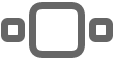 을 탭하고 왼쪽 또는 오른쪽으로 쓸어넘긴 다음 사운드 보관함을 탭하십시오.
을 탭하고 왼쪽 또는 오른쪽으로 쓸어넘긴 다음 사운드 보관함을 탭하십시오.
사운드 브라우저, 템플릿 브라우저, 루프 브라우저 또는 악기 사운드를 선택할 수 있는 모든 위치에서 숫자 배지를 탭하십시오.
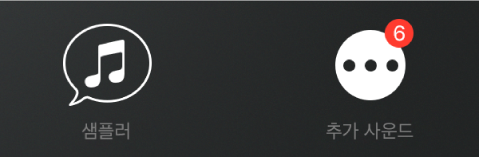
사운드 보관함 콘텐츠 다운로드하기
사운드 보관함에서 다운로드할 콘텐츠 팩을 탭하십시오.
각 섹션에서 더 많은 콘텐츠 팩을 보려면 가로로 쓸어넘기거나 모두 보기를 탭하십시오.
기존 노래를 열기 위해 필요한 사운드 팩 및 프로듀서 팩에는 느낌표 배지가 있습니다.
다음을 수행하십시오.
샘플을 들으려면 미리듣기 버튼을 탭하십시오.
비디오를 보려면 프로듀서 팩 및 리믹스 세션의 왼쪽 상단 모서리에 있는 재생 버튼을 탭하십시오.
프로듀서 팩 및 리믹스 세션에서 Apple Music 또는 Apple TV+ 버튼을 탭하여 아티스트 또는 프로듀서의 추가 콘텐츠를 확인하십시오.
다운로드하려면 받기를 탭하십시오.
다운로드한 리믹스 세션은 iPad의 나의 노래 브라우저에 저장됩니다.
사운드 팩 또는 프로듀서 팩 삭제하기
사운드 보관함에서 삭제할 사운드 팩 또는 프로듀서 팩을 탭한 다음 삭제를 탭하십시오.
삭제를 확인하려면 삭제를 탭하십시오.
리믹스 연주 삭제하기
파일 앱 또는 나의 노래 브라우저의 GarageBand 노래와 같이 리믹스 세션을 삭제할 수 있습니다.
파일 앱 또는 나의 노래 브라우저에서 삭제하려는 리믹스 연주로 이동하고 다음 중 하나를 수행하십시오.
선택을 탭하고 리믹스 연주를 탭한 다음 삭제를 탭하십시오.
리믹스 연주를 길게 터치하여 옵션 메뉴가 나타나면 삭제를 탭하십시오.
사운드 보관함 콘텐츠 관리하기
콘텐츠 팩을 관리하여 iPad의 저장 공간을 확보할 수 있습니다. 설치된 모든 사운드 보관함 콘텐츠에 사용된 저장 공간의 총량이 목록 상단에 표시됩니다. 각 팩의 크기가 목록에 표시됩니다.
사운드 보관함을 열고 왼쪽 상단 모서리에 있는 팩 관리를 탭하십시오.
다음 중 하나를 수행하십시오.
콘텐츠 팩 삭제하기: 오른쪽 상단의 편집을 탭하고 삭제하려는 콘텐츠 팩 옆에 있는 삭제 버튼
 을 탭한 다음 삭제를 탭하십시오. 또는 콘텐츠 팩을 왼쪽으로 쓸어넘긴 다음 삭제를 탭하십시오.
을 탭한 다음 삭제를 탭하십시오. 또는 콘텐츠 팩을 왼쪽으로 쓸어넘긴 다음 삭제를 탭하십시오.콘텐츠 팩 다운로드하기: 다운로드할 콘텐츠 팩 옆에 있는 받기를 탭하십시오.
알림 관리하기
새로운 사운드 보관함 콘텐츠가 사용 가능할 때 받는 알림의 설정을 변경할 수 있습니다. 알림을 켜거나 끄고, 알림이 표시되는 위치를 선택하고, 알림이 그룹으로 지정되는 방식을 선택하는 등의 작업을 수행할 수 있습니다.
GarageBand를 닫은 다음 설정 앱을 여십시오.
알림을 탭하고 아래로 스크롤한 다음 알림 스타일 아래에서 GarageBand를 탭하십시오.
GarageBand 알림의 여러 가지 설정을 변경하십시오.